
物理キーボードを備えた携帯電話を「古い」と片付けるのは簡単ですが、そうではありません。 の ブラックベリーキー2 はスマートフォンと同じくらい現代的であり、キーボードは単に画面に文字を入力するだけではありません。 ただし、今日私たちの大多数が使用しているフルタッチスクリーン携帯電話の仮想キーボードからの切り替えは、気が遠くなるだけでなく、実際には非常に困難です。
コンテンツ
- 携帯電話の持ち方を学ぶ
- 減速する
- スワイプしてください
- キーを押したまま、Sym ショートカットを使用します
- 絵文字、クリップボード、音声
- 代替言語
- 練習は完璧を作る
パニックにならないでください。また、落ち込まないようにしてください。 Key2 で練習すれば完璧になります。 これは、プロのように入力する方法を学ぶためのクイックガイドです。 ブラックベリーキー2では、仮想キーボードから物理キーボードへの交換を、あなたが恐れているよりも快適にするための役立つヒントをいくつか紹介します。
おすすめ動画
入力行為に関連するものだけでなく、より一般的なヒントが必要な場合は、 私たちにもそれがあります. さらに、Key2 をまだ検討している場合は、 これは役立つかもしれません 決心してください。
関連している
- BlackBerry の最新の復活の試みは発売前にクラッシュする
- 企業がサービスを停止したため、クラシックBlackBerryはついにサポートを失いました
- BlackBerry が墓場から復活:キーボード付きの新しい 5G 携帯電話が 2021 年に登場
携帯電話の持ち方を学ぶ

ばかげているように聞こえますよね。 ただし、BlackBerry Key2 を握った最初の数回は、筋肉を再トレーニングする必要があるかもしれません。 電話がかかっている間、 KeyOneよりも重みが優れています、それでもiPhoneなどを持つのとは違います。 アンドロイド 電話。 実験する必要があります。 手の中で動かしたり、指の位置を変えたりすると、手が徐々に新しい位置に慣れてきます。
プロのヒント: 本当に難しい場合は、固執してください ポップソケット 後ろに。 最初は調整が非常に難しかったので、試してみましたが、貼り付け式グリップにより、指にあまり負担をかけずに携帯電話のバランスを保つことができます。 それは間違いなく違いをもたらし、ピカピカの新しいKey2のグリップを失う恐れもなくなりました。 BlackBerry の補助輪のようなものだと考えてください。
減速する

あなたは何年も仮想キーボードで入力しており、おそらく思っている以上にオートコレクトに依存しています。 ここから実際に物理キーを押すのは不快であり、聞きたくないこともあります。間違いを犯し、イライラするでしょう。
上達への鍵は(申し訳ありませんが)速度を落とすことです。 あなたは、おそらくこれまでに使用したことのない新しいキーボードで入力しており、素早く入力する方法を再学習することがプロセスの一部です。 仮想キーボードで行ったように、キーの上で指が踊るのをやめ、よりゆっくりと正確な動きをします。 速度は時間の経過とともに向上し、特別なボーナスとして精度も向上します。
スワイプしてください

BlackBerry Key2 (および KeyOne) の予測テキストは、1 回のスワイプで高速、インテリジェント、および非常に強力になります。 Key2 のキーボードは静電容量式なのでタッチスクリーンのように動作し、提供されたリストから修正した単語をスワイプして会話に直接挿入できます。
これは正確であり、実際に入力するのではなく、Key2 が予測した単語をスワイプするだけでほぼ単独で応答を「入力」できます。 これを行うには、挿入したい予測単語の下でキーボードを親指で押し上げます。 早い段階でこの使い方を学べば、メッセージの入力にかかる時間に対するイライラを最小限に抑えることができます。
プロのヒント: スワイプは速いですが、指が十分に近い場合は、予測された単語をタップすることもできます。 その場合は、下に 3 つの点がある単語に注目してください。 これらの単語をタップして押し続けると、適合する可能性のある他の単語が表示されます。 たとえば、「The」が予測された場合、「Is」、「For」、「And」、「Your」などの単語も表示されます。
入力している文に関連する単語も見つかります。 「Test」と入力すると、同じメニューに「Results」が表示される場合があります。 繰り返しになりますが、重要なのは、仮想キーボードから切り替えた後に速度を取り戻すことです。
キーを押したまま、Sym ショートカットを使用します

ほとんどの場合、メッセージで使用する特殊文字は、大文字、句読点、ハッシュタグや通貨記号などだけです。 Alt キーを使用すると、各キーにすでに割り当てられておりグレーで表示されている特殊文字にアクセスでき、Shift キーを使用すると大文字を取得できます。
これはやめてください。 ショートカットと素早いアクションを学ぶことは、BlackBerry を所有する上で重要な部分であり、最初の部分の 1 つです。 理解すべきことは、他の多くのキーを押さずにこれらすべてのキーを取得する別の方法です 初め。
各キーを押したままにすると、大文字を取得できます。これは、Shift キーを見つけたり、急いで誤って Alt キーを押したりするよりもはるかに速くなります。 記号を取得するには、Sym キーを押すと、仮想キーボードが画面に表示され、使用可能なすべての記号が表示されます。 必要なものが表示されない場合は、もう一度 Sym を押すと、さらに表示されます。 必要なものをタップします。 Sym ボタンを 3 回押すと、仮想キーボードが消えます。
プロのヒント: 英語以外の言語で使用されている特殊文字をお探しですか? 適切なキーを長押しすると、それらが見つかります。 たとえば、「é」を検索するには、「E」キーを押し続けます。
絵文字、クリップボード、音声

絵文字だけで十分な場合もあります。 しかし、どこに隠されているのでしょうか? これらすべてを含む包括的なメニューがあり、画面に表示される予測単語の左側にある 3 本の水平線をタップしてアクセスします。
それをタップすると、左から最初のマイクのように見えるオプションが音声入力を有効にします。 右に進むと 2 番目のボタンは絵文字用で、中央のボタンはキーボードに戻ります。 ここから右にある最初のアイコンは画面のカーソル コントロールを表示し、最後のボタンはクリップボード用です。
プロのヒント: 物理キーを入力したい場合でも、Key2 の仮想キーボードが画面コンテンツの上に表示されることがあります。 このようなことが起こらないようにするには、次のサイトにアクセスしてください。 設定 > 言語と入力、 その後 現在のキーボード. の横にあるスライダーをタップします 仮想キーボードを表示 オフにします。
代替言語
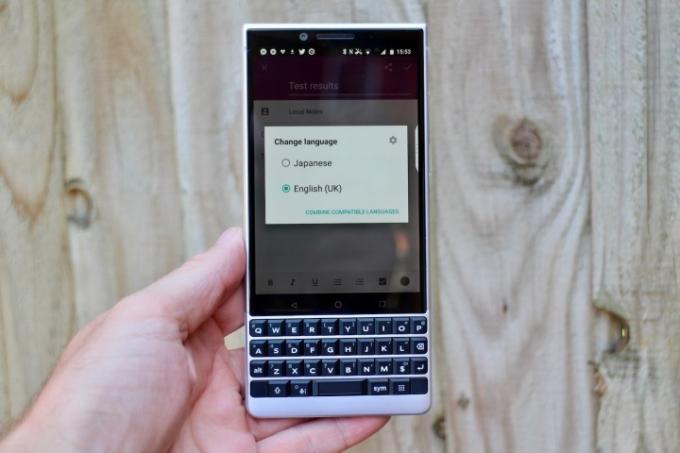
入力するときに 2 つ目のキーボードにアクセスする必要がある人もいますが、これらは Key2 に簡単に追加してアクセスできます。 BlackBerry の代替キーボードまたは Google のキーボードを使用することもできます。
BlackBerry の第二言語キーボードを入手する方法は次のとおりです。 に行く 設定 > 言語と入力 そしてタップしてください 言語. タップ 言語を追加するをクリックし、目的のものが見つかるまでリストをスクロールします。
入力中に言語を選択するには、スペースバーを押したまま、希望の言語を選択します。 日本語を選択し、プロンプトが表示されたら辞書をダウンロードすると、予測テキストは他の言語と同じように機能します。
2台目のGoogleキーボードをインストールすれば、それも使用できます。 もう一度、に行きます 設定 > 言語と入力、 そしてキーボードをアクティブにします キーボードの設定. 入力時に選択するには、Alt キーを押しながら Enter キーを押します。 その後 Enter キーを押すたびに、使用可能なキーボードが順番に表示されます。
練習は完璧を作る
以上が、クラシックなキーボードで構築された BlackBerry Key2 キーボードを使い始める方法に関する紹介のヒントです。 BlackBerry Bold 9900 を念頭に置いています. これらのヒントは、仮想キーボードで長年の経験を積んだ後、物理キーボードに切り替えるプロセスをスピードアップするはずです。 さあ、練習しましょう。それがここで上達する唯一の方法だからです。 イライラも乗り越えてください。イライラも長くは続かず、物理キーボードの極楽への道は順調に進んでいます。
高度なキーボードのヒントについてはすぐに戻ってくるので、練習してください。
編集者のおすすめ
- BlackBerry のトレーラーは、象徴的な携帯電話の隆盛と衰退を描いています
- キーボードを備えた新しい BlackBerry は 2022 年に予定されています
- Samsung Galaxy S9 の最高のヒントとコツ
- TCLはBlackBerry携帯電話をもう製造せず、ブランドを宙ぶらりんに戻す
- Asus Zenfone 6: 新しい携帯電話で変更する必要がある主な設定




